Cách thiết lập mật mã mạnh hơn trên iPhone của bạn
Mật mã iPhone của bạn là tuyến phòng thủ đầu tiên khi nói đến việc bảo vệ dữ liệu cá nhân của bạn. Dưới đây là cách thiết lập mật mã mạnh hơn mật mã sáu chữ số mặc định mà bạn có thể đã sử dụng.
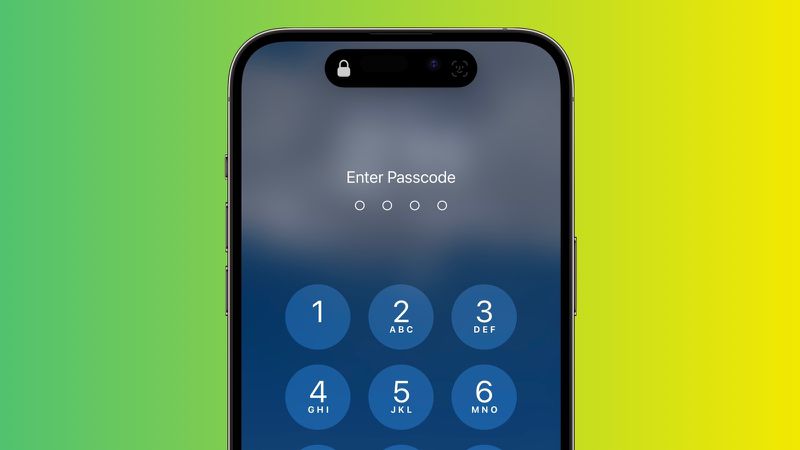
Nếu ai đó có ý định xấu phát hiện ra mật mã cho iPhone của bạn , cuối cùng họ có thể gây ra cho bạn tất cả các loại rắc rối. Với quyền truy cập mật mã vào nội dung của iPhone, họ có thể thay đổi mật khẩu ID Apple của bạn, cho phép họ tắt Tìm để bạn không thể định vị thiết bị của mình được nữa. Họ có thể thực hiện thanh toán không tiếp xúc bằng Apple Pay và có quyền truy cập vào mật khẩu Chuỗi khóa iCloud của bạn. Họ thậm chí có thể xóa iPhone của bạn để bán lại.
Đó là lý do tại sao bạn không bao giờ nên chia sẻ mật mã của mình với bất kỳ ai không phải là thành viên gia đình đáng tin cậy. Nếu có điều gì đó khác thường xảy ra và bạn cần cho một người không phải là gia đình mượn iPhone của mình, ít nhất bạn có thể tạm thời thay đổi mật mã thành một thứ gì đó khác, sau đó thay đổi lại khi điện thoại nằm trong tay bạn. (Các bước sau đây chỉ cho bạn cách thực hiện điều đó.)
Nếu bạn lo lắng về việc người lạ nhìn thấy bạn nhập mật mã iPhone của mình ở nơi công cộng, thì giải pháp tốt nhất là sử dụng Face ID hoặc Touch ID bất cứ khi nào có thể. Thông tin sinh trắc học của bạn được lưu trữ trên Secure Enclave của thiết bị, an toàn hơn rất nhiều so với mật mã của bạn.
Nếu bạn không thể hoặc không muốn sử dụng Face ID hoặc Touch ID vì bất kỳ lý do gì, một tùy chọn khác là thiết lập mật mã mạnh hơn. Theo mặc định, mật mã iPhone có sáu chữ số, nhưng Apple bao gồm các tùy chọn để tạo mật mã bốn chữ số hoặc mật mã số hoặc số dài hơn.
Mật mã sáu chữ số mặc định rõ ràng là an toàn hơn bất kỳ mật mã bốn chữ số nào, trong khi mật mã mạnh nhất sử dụng kết hợp các chữ cái và số. Chỉ cần lưu ý rằng mật mã càng dài và phức tạp thì càng khó ghi nhớ và càng mất nhiều thời gian để nhập. Nếu bạn không có bộ nhớ tuyệt vời cho mật mã, có thể không phải là ý tưởng tốt nhất để làm cho nó dài hơn sáu chữ số. Với tất cả những điều đó trong tâm trí, đây là cách nó được thực hiện.
-
Trên iPhone X hoặc kiểu máy mới hơn (hoặc iPad có Face ID), khởi chạy ứng dụng Cài đặt, sau đó chuyển đến Face ID & Mật mã. Trên các thiết bị có Touch ID, đi tới Cài đặt -> Touch ID & Mật mã.
-
Cuộn xuống và nhấn vào Thay đổi mật mã.
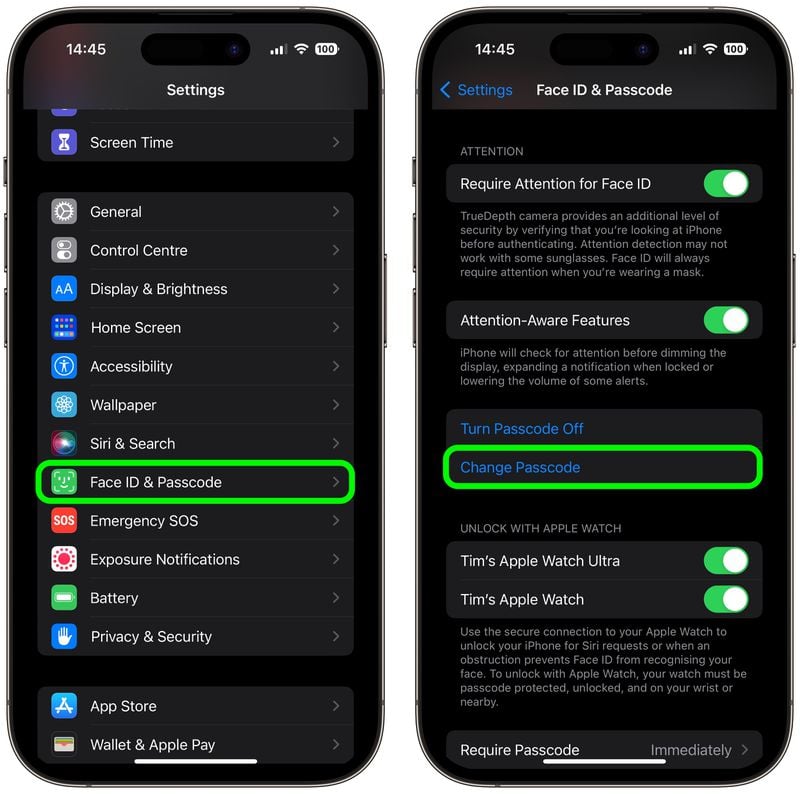
-
Nhập mật mã hiện có của bạn.
-
Trên màn hình tiếp theo, hãy nhấn vào Tùy chọn mật mã.
-
Chọn Mã chữ và số tùy chỉnh hoặc Mã số tùy chỉnh từ menu bật lên.
-
Nhập mật mã mới của bạn dưới dạng kết hợp giữa số và chữ cái.
-
Nhập lại mật mã mới để xác minh.
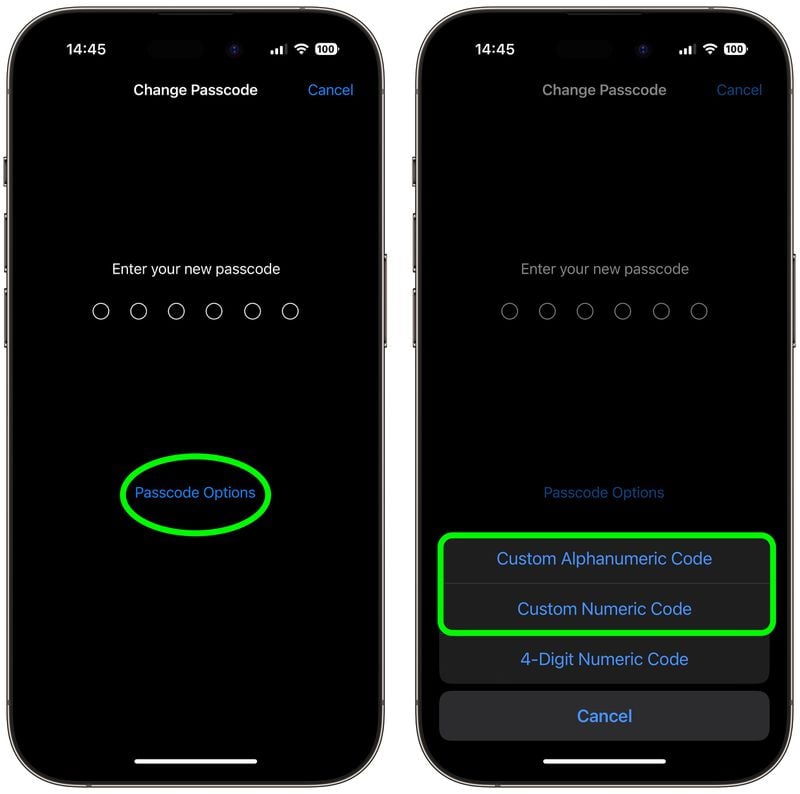
Mật mã mới của bạn hiện đã được thiết lập. Khi bạn khóa iPhone lần tiếp theo và sau đó cố gắng mở khóa nó, bạn sẽ được nhắc nhập mật mã mới.
Theo Macrumors
Xem nhiều nhất
Điện thoại bị nổi quảng cáo liên tục nên khắc phục thế nào
681,616 lượt xem3 cách sửa file PDF bạn không thể bỏ qua - Siêu dễ
463,544 lượt xemMẹo khắc phục điện thoại bị tắt nguồn mở không lên ngay tại nhà
244,283 lượt xemCách xoá đăng lại trên TikTok (và tại sao bạn nên làm như vậy)
219,785 lượt xemLý giải vì sao màn hình cảm ứng bị liệt một phần và cách khắc phục
199,344 lượt xem


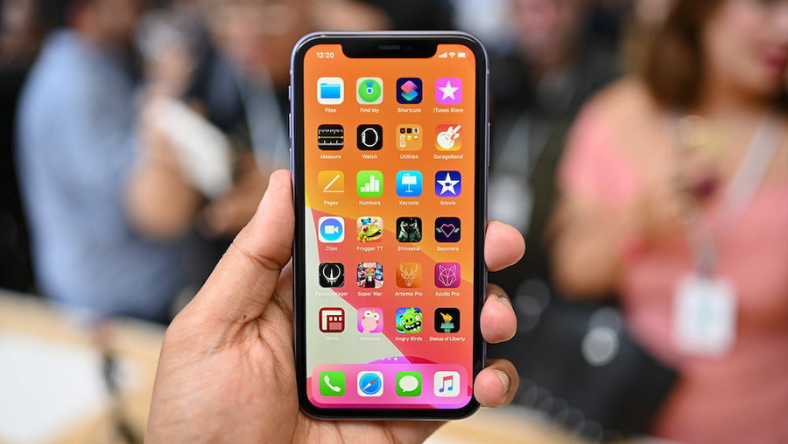


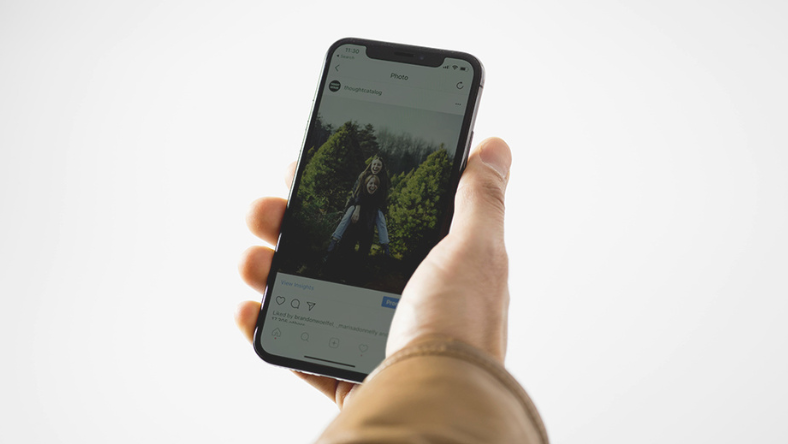
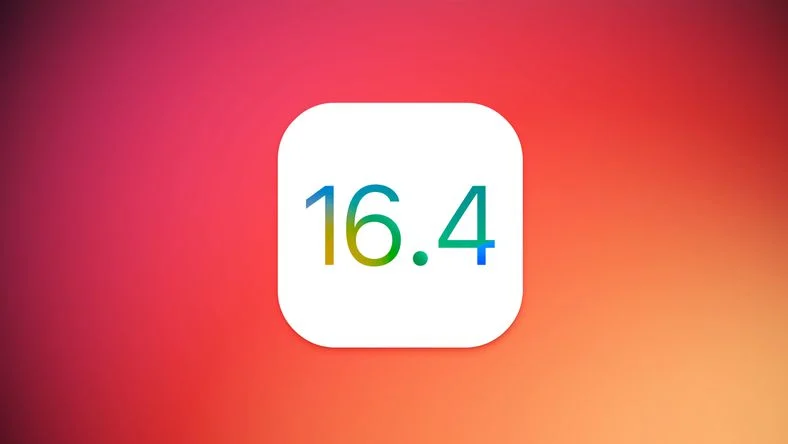






Thảo luận
Chưa có thảo luận nào về Bài viết Cách thiết lập mật mã mạnh hơn trên iPhone của bạn